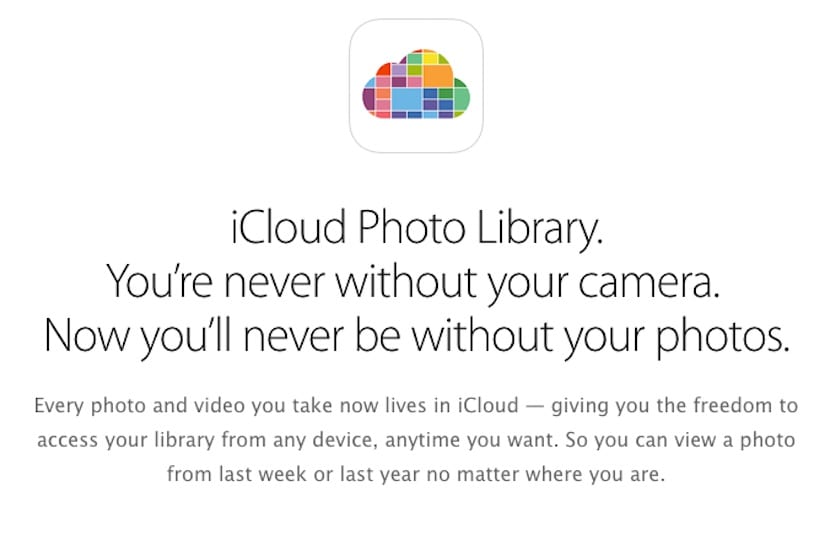
Seguramente muchos de nuestros lectores estén aprovechando ya las posibilidades que brinda iCloud Photo Library. De hecho, en Actualidad iPhone te hemos hablado en muchas ocasiones de ella. Sin embargo, creo que todavía muchos no saben bien cómo funciona, ni tampoco cómo sacarle todo el partido que podrían. Así que hoy vamos a hablarte de ello, y lo hacemos partiendo de la base de que no conoces la funcionalidad. Aunque si ya la has utilizado, puede que igualmente todo lo que te vamos a contar a continuación sobre iCloud Photo Library te interese.
Empezando por la definición, te adelanto que iCloud Photo Library es una función de iOS 8 que una vez activada crea una copia de seguridad en la nube de todos tus archivos de imagen y vídeo almacenados en los dispositivos Apple. Esos archivos están accesibles desde cualquier otro device, siempre y cuando te identifiques con tus credenciales. Además, puedes optar a eliminarlos en el dispositivo para ganar espacio, y las copias en este caso se hacen de forma automática en todo momento, eliminando la carencia que existía anteriormente de tan solo sincronizar las de los últimos 30 días. ¿Suena bien? Pues descubre todo lo demás que te contamos a continuación.
Todo lo que tienes que saber sobre iCloud Photo Library
- ¿Por qué no tengo esa función en automático? Al menos de momento, iCloud Photo Library es una función en beta, por eso se requiere la activación manual y además, no está recomendada para los usuarios menos avanzados que se podrían encontrar con problemas a la hora de gestionar bugs clásicos de las primeras versiones.
- ¿Cómo la activo sabiendo aún que se trata de una beta? Si estás seguro de que quieres probarla aún pese a ser una beta, la ruta que debes seguir para activarla en tu terminal es Configuración > iCloud > Fotos & Cámara. Dentro de esa pestaña verás una función que te permite activar o desactivar.
- ¿Cómo puedo ver todos mis archivos si activo iCloud Photo Library? Una vez activada la función, todos tus archivos multimedia pasan a estar en el album Todas las fotos de tu dispositivo iOS. Por el momento, no existe una app nativa para la funcionalidad, aunque se supone que llegará en cuanto salga de su fase beta.
- ¿Cómo puedo sacar provecho para ganar espacio en mi dispositivo iOS? Para poder aprovecharte del guardado en la nube de tus archivos y ganar así algunos megabytes en tu dispositivo, tan solo tienes que seguir esta ruta: Configuración > iCloud > Fotos. Dentro de esa pestaña, selecciona la opción Optimizar almacenamiento.
- ¿Puedo subir fotos manualmente a iCloud Photo Library? Aunque el proceso se lleva a cabo en automático, si por cualquier razón quieres subir una imagen de forma manual, sí que puedes hacerlo. Tan solo tienes que ir a iCloud.com y cargar el archivo que deseas desde cualquier dispositivo. Allí verás una pestaña con la que poder cargar imágenes de forma inmediata arrastrando y soltando.
- ¿Cuenta el espacio de almacenamiento de iCloud Photo Library en la cuenta iCloud total? Sí, el espacio de almacenamiento del que dispongas será total para todos los productos asociados y por lo tanto, el que utilices con estos archivos te restará para lo demás.
- ¿Qué pasa si edito una imagen en mi dispositivo? Dicha imagen va a aparecer también dentro de iCloud Photo Library de forma automática con las modificaciones realizadas. Para impedir que el original desaparezca y se guarde copia, deberás acceder a las opciones de Optimización de espacio iPhone/iPad. Sino, se guardará siempre aquella que esté en el dispositivo. Las que elimines de éste, desaparecerán también de la cuenta en la nube, aunque tendrás un plazo de 30 días para recuperarlas si lo deseas.

Cristina esta muy bien todo pero creo que con los 5GB gratis esto se llena en dos segundos y mas uno como yo que vive haciendo fotos cada dia osea un problema
Exacto. El problema evidente de iCloud Photo Library es el punto 6. La mayor parte de la gente tiene más que suficiente con los 5Gb que tiene iCloud de serie pero si esos 5Gb los tienes que compartir con la fotos que hagas se van a agotar enseguida. No me extrañaría nada en absoluto que en breve Apple desactive fotos en streaming y que nos obligue a todos a usar iCloud Photo Library si es que queremos compartir las fotos que hagamos entre todos nuestros dispositivos Apple. Vamos que esto va dirigido a sangrarnos todavía más. De hecho cuando el carrete desapareció (y que volvió tras la protesta masiva de la gente), ya se les venia venir, yo lo comente y como digo no creo que tardemos mucho en tener que pagar una cuota mensual a Apple para poder compartir nuestras fotos entre nuestros dispositivos, y sino al tiempo.
El otro día comente el problema que nos puede suponer el hecho de que en el iPhone 6s incluyan 2GB de RAM porque esto hará que los desarrolladores empiecen a crear app´s (sobre todo juegos), que solo se puedan utilizar si el dispositivo cuenta con esa cantidad de RAM. Vamos que los que nos acabamos de gastar un dineral en nuestro nuevo iPhone 6 puede que en ocho/nueve meses nos encontremos con un terminal en el que muchas aplicaciones no se puedan ni instalar y al igual que ocurrió con el escondido tema del iPad 3 a Apple le importe un huevo. Pues con esto de iCloud Photo Library nos puede pasar lo mismo, que no pagas? No compartes y fuera.
Cual es el tema escondido del ipad 3,porque estoy apunto de comprar uno de segunda mano?
Gracias
Fue una pu…da lo del iPad 3…
Lo tuve y me costo un lío deshascerme de el.
verdaderamente Apple nos juego chueco con eso.
Muy buena la info. Acabo de comprarme un IPhone 6 y la transición de Android a iOS está costando mas de lo que imaginé. Creí que todo iba a ser mejor y mas simple, y es bastante al contrario. Algo que no me queda claro con la Fototeca: ¿si borro una foto en mi dispositivo, se borra también en iCloud Fotos? ¿No hay chance de borrarla del dispositivo y que permanezca almacenada en la nube? Muchas veces quiero conservar alguna foto, pero que no ocupe lugar en el dispositivo.
Sé que puedo hacer eso usando los servicios de Google (Gloogle+) o DropBox (Carrousel) pero esperaba poder hacerlo con la aplicación nativa de Apple.
No, no hay forma de borrarla en tu iPhone y que permanezca en iCloud, si la borras en uno, la borras en todos.
Lo que sí se puede hacer es recuperar la foto borrada (ya lo explicaron) pero lo que tú mencionas, no.